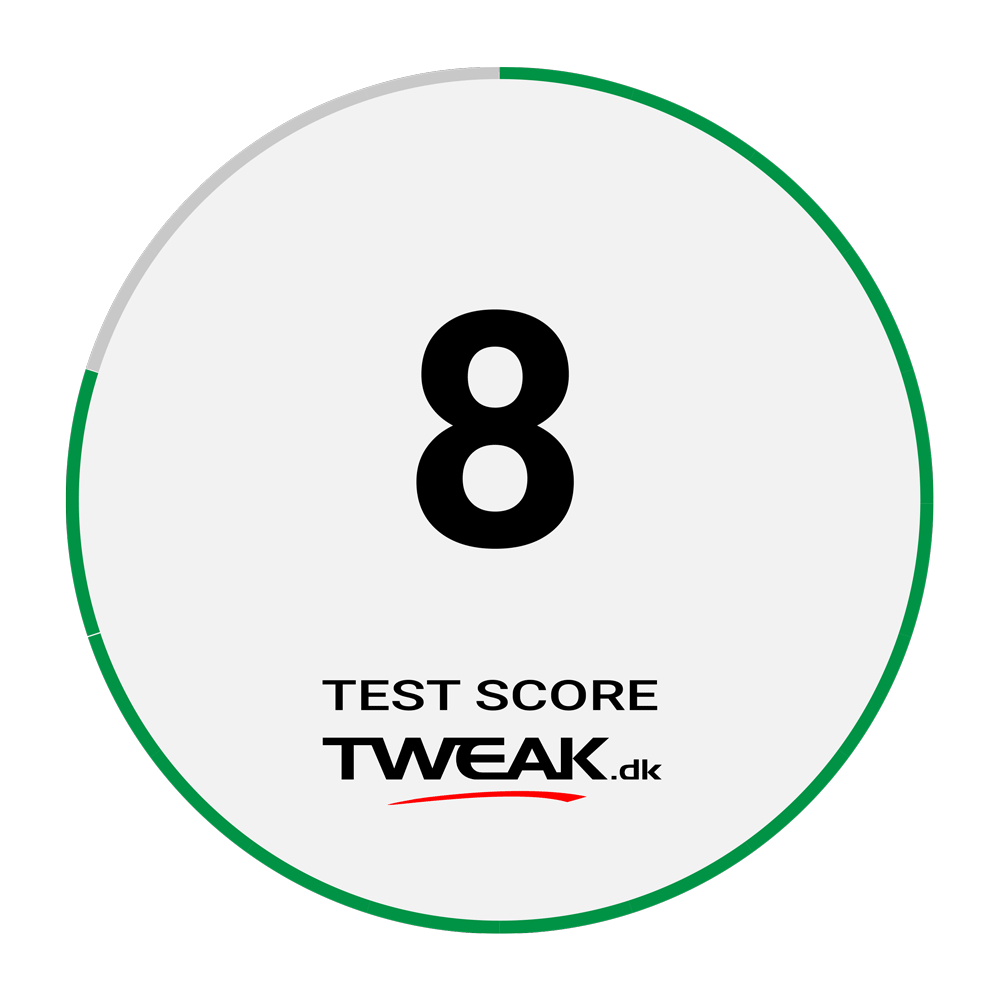Corsair K57 RGB Wireless - Trådløst tastatur med RGB

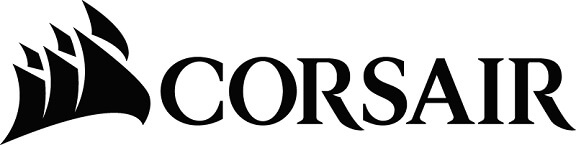
Specifikationer og features
For at finde lidt sprøde detaljer på K57 Wireless tastaturet som vi skal se på i denne test, har jeg været en tur forbi Corsairs hjemmeside. Nedenfor finder vi først og fremmest specifikationerne listet op, efterfulgt af et par billeder der kort fortæller lidt om det ret unikke RGB-lys der er implementeret, samt tilslutningsmulighederne for K57 Wireless:
- Type: Fuld størrelse trådløst tastatur
- Lys: Ja, RGB
- Macro-knapper: 6 dedikerede
- Polling rate: 1000 Hz
- Kontakt type: Rubber dome
- Tilslutningsmuligheder: Trådløst (dongle), Bluetooth og kabel
- Justerbar højde: Ja
- Medieknapper: Ja, dedikerede
- Key-rollover: 8 knapper samt anti-ghosting
- Indbygget hukommelse: Ja
- Håndledsstøtte: Ja, inkluderet
- Software: Ja, Corsair iCUE
- Trådløs rækkevidde: Op til 10 meter
- Batterilevetid (op til): 35 timer med RGB / 175 timer uden RGB


Unboxing og en tur rundt om Corsair K57 Wireless
Med det tekniske overblik på plads, er det næste skridt naturligvis et kig på kassen, inden at vi skal have pakket tastaturet ud. Som et hvert andet nyere Corsair gaming produkt, kommer K57 RGB Wireless i en sort/gul kasse. På fronten ser vi et stort billede af selve tastaturet, med enkelte detaljer, som iCUE software og SlipStream teknologien.
På bagsiden af kassen, kan man få et detaljeret overblik over selve tastaturet, nogle af dets features, samt hvad man får med i kassen – dette finder vi dog selv ud af, nu hvor vi åbner kassen op.
Med alt indholdet ude af kassen, kan vi danne os et overblik over hvad man får med til K57 Wireless tastaturet – vi finder følgende:
- Corsair K57 RGB Wireless tastatur
- 1.8 meter USB ladekabel
- Håndledsstøtte
- Diverse papirer
Lad os vende blikket mod selve tastaturet, og smide tilbehøret til siden for nu. K57 RGB Wireless er et pænt og anonymt tastatur at se på, med en kombination af mat sort og højglans plastik langs toppen. Størrelsen er omkring et standard fuldstørrelse tastatur, hvor der også er blevet plads til seks ekstra knapper ude i den venstre side.
I den højre side over numpadet, har Corsair også implementeret dedikerede medie knapper, samt styring af lyden – fed detalje! Det er også i denne side vi finder en dedikeret knap til at slukke for Windows-knappen, optage macroer, samt styre lysstyrken for RGB-lyset i tre niveauer. Alle status dioder for både den trådløse forbindelse, numlock, capslock etc. er også placeret her oppe, så at der er samling på det hele ét sted. Modsat alle andre knapper på tastaturet, er der intet baggrundslys i medieknapperne, volumestyringen, eller de tre runde knapper oppe i højre hjørne, hvilket er lidt en skam.
Vender vi blikket mod den venstre side af K57 RGB Wireless tastaturet, finder vi her seks dedikerede macroknapper, som kan tilpasses efter behov. Enten på farten, via den før nævnte macroknap, eller via Corsair iCUE software som vi skal se på lidt senere. Byggekvaliteten overall føles en anelse billig og der er en del fleks når man vrider i tastaturet. Dette skyldes uden tvivl at K57 Wireless er fremstillet udelukkende i plastik, hvor at de fleste andre Corsair modeller, har en top plade i aluminium, som giver noget stivhed. Dermed ikke sagt at byggekvaliteten er decideret dårlig, den kunne blot have været lidt bedre til prisen.
Et sted hvor K57 RGB Wireless heller ikke er helt ligesom de mange andre Corsair tastaturer, er når vi kigger på kontakterne der er monteret. Hvor vi efterhånden tager det som en selvfølge at Corsair bruger Cherry MX kontakter, finder vi rubber domes monteret i dette tastatur. Denne type kontakt giver altså en helt anden form for feedback og lyd når de trykkes. Det er en smagssag hvor vidt man er til mekaniske eller rubber dome kontakter – personligt er jeg fan af mekaniske kontakter, så det skal blive spænende at prøve K57 RGB Wireless lidt senere. Der er tale om to vidt forskellige kontakt-teknologier.
Eftersom at vi har med et trådløst tastatur at gøre, betyder det naturligvis også at kablet ikke skal være fastmonteret hele tiden. Derfor finder vi i toppen af tastaturet en Micro-USB port, samt powerknap. Jeg er en anelse skuffet må jeg ærligt sige. Jeg havde lidt forventet at se en USB Type-C port her – især i forhold til den pris Corsair forlanger for dette tastatur, og det faktum at vi er i 2019 og det heller ikke er mekanisk.
K57 RGB Wireless gør brug af Corsairs forholdsvis nye trådløse SlipStream teknologi. Det betyder at alt der kræves for at tilslutte tastaturet til computeren, er den lille USB-dongle som let kan gemmes i selve tastaturet. Du kan naturligvis også bruge tastaturet med et kabel, eller sågar Bluetooth hvis du skulle have lyst.
Med bunden vendt i vejret på K57 Wireless tastaturet, kan vi se at den matsorte plastik fortsætter hernede. Vi finder også fire gummifødder, samt et klistermærke med serienummer og andre informationer i midten. Der er også implementeret fødder, således at du kan give tastaturet en lille vinkel når det ligger på bordet.
Nedenfor ser vi først K57 RGB Wireless tastaturet liggende fladt på bordet, med fødderne slået op, efterfulgt af endnu et billede hvor fødderne er nede. Som vi tydeligt kan se giver dette tastaturet en lille vinkel, men ikke særlig meget sammenlignet med mange andre tastaturer.
Vi har nu været mere eller mindre hele vejen rundt om K57 Wireless tastaturet, og næste skridt er at få tilsluttet herligheden, hente softwaren ned og give den en hurtig gennemgang. Vi runder vores tur rundt om K57 Wireless af med billedet nedenfor, hvor den inkluderede håndledsstøtte er lagt op til tastaturet. Denne klikkes ganske enkelt og nemt fast i bunden, hvor den også let kan afmonteres ved at vippe den ned.
Softwaren – Corsair iCUE
Hvis du i forvejen ejer et Corsair produkt er deres iCUE software nok ikke noget nyt for dig. Dette er en software Corsair har lavet, hvor de samler ALLE deres understøttede enheder, hvad end det måtte være RAM, strømforsyninger, mus, headsets – you name it iCUE softwaren understøtter det. Når softwaren åbnes op, kommer man til home siden, hvor man kan vælge det produkt man ønsker at konfigurere – i vores tilfælde er K57 RGB Wireless naturligvis valgt. Dette bringer os til menuen på billedet nedenfor.
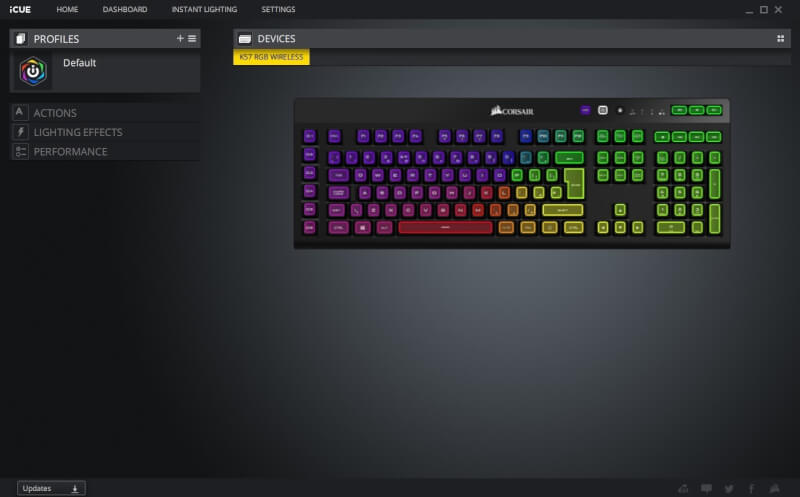
Herfra trykker vi på ”Actions” ude i venstre side, hvilket giver os en række forskellige muligheder. Her er det blandt andet muligt at optage og redigere macroer. Du kan tilpasse hver enkelt knap på K57 Wireless til dit ønske – det er som det skal være, tastaturet tilpasser sig til dig, og ikke omvendt.
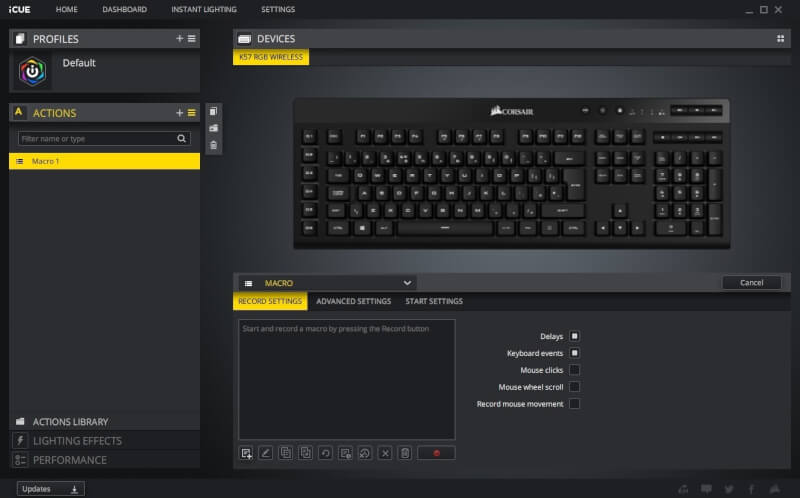
Menuen ”Lighting Effects” giver næsten sig selv, da dette er stedet hvor du kan styre det indbyggede RGB-lys i tastaturet. Corsair bruger en ny type LED’s i K57 RGB Wireless, som bruger mindre strøm, men samtidig skulle give bedre og klarere farver. Der er de sædvanlige effekter at vælge iblandt, og du kan styre hastighed og lysstyrke.
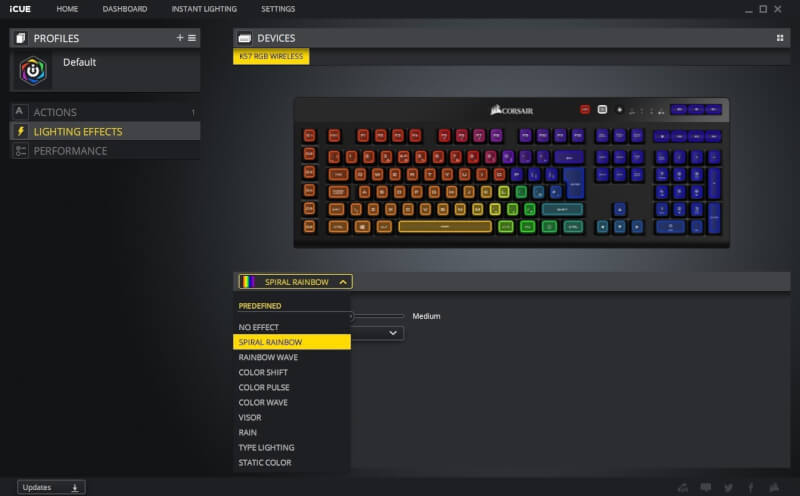
Det sidste menupunkt kaldes ”Performance” og er stedet hvor du ganske enkelt kan bestemme hvad der skal ske, når du trykker på den lille runde knap oppe i højre hjørne. Standard funktionen slukker kun Windows-tasten, men du kan krydre tingene lidt, ved at slukke for andre funktioner der kan forstyrre dig i dit spil – enkelt, smart og lige til.
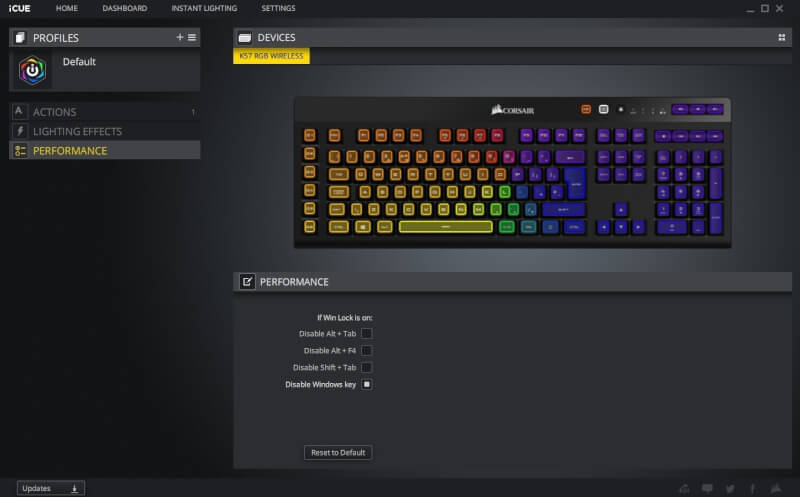
Testen – Brugen, Komfort og RGB-lyset
Det er nu blevet tid til at vi skal i gang med at bruge K57 RGB Wireless tastaturet, og se hvordan det er at arbejde med – både når det kommer til komforten, men naturligvis også performance og brugervenligheden. Som sagt er jeg normalt bruger af mekaniske tastaturer, så at skulle skifte til et membrantastatur / rubber dome for en stund, bliver noget af en omvæltning for mig. Til dagligt bruger jeg et SoundBlasterX Vanguard K08 mekanisk tastatur, som er udstyret med deres PRES kontakter, lavet i samarbejde med Omron. Faktisk er dette, det eneste tastatur på markedet med denne type mekaniske kontakter – de minder dog mest af alt om en Cherry MX brown/black.
Lad mig starte med et knytte nogle ord til den komfort og brugervenlighed som K57 RGB Wireless fra Corsair tilbyder. Jeg blev glad, da jeg så at der var en inkluderet håndledsstøtte i kassen. Dette er altid en god start, da man derved får en naturlig overgang fra bordet og op til kanten af tastaturet. Nu er K57 Wireless ikke et særligt tykt tastatur, men det er et kærkomment syn alligevel. Overfladen på håndledsstøtten minder om gummi, hvilket er skridsikkert og giver en behagelig overflade at hvile hænderne på. Monteringen er også ganske lige til, da den ganske enkelt klikkes fast med små plastikarme. Selv efter mange timer foran skærmen med tekstskrivning, var komforten som K57 Wireless leverede helt i top, og direkte sammenlignelig med de mange andre behagelige tastaturer jeg har skrevet på.
Det er også et stort plus i min bog at Corsair har fundet plads til dedikerede mediegenveje og volumekontrol. Det gør tingene så meget lettere og lige til, kontra at skulle trykke på en FN-knap sammen med en anden for at klare samme job. Med både volume op/ned og mute er det også hurtigt at styre lydstyrken på computeren. Det havde dog været lækkert, hvis medieknapperne, volumekontrollen og de resterende tre runde knapper oppe i højre hjørne, også var udstyret med RGB-lys som resten af tastaturet. Men i stedet må man her føle sig frem i mørket, eller bruge lyset fra de andre knapper eller sin skærm.
Men hvad så med kontakterne i tastaturet, den trådløse forbindelse og ikke mindst batteriet? Lad mig starte med at knytte nogle ord til det første. Hvis du ligesom mig er blevet vandt til mekaniske tastaturer, er der ikke rigtig nogen vej tilbage. Det betyder også at rubber dome kontakter som dem K57 Wireless tastaturet er udstyret med, føles underlige, upræcise og hårde at trykke ned. Selv med tastaturet på bordet i en uges tid, blev jeg aldrig rigtig venner med disse kontakter. Dette er dog udelukkende en smagssag, og hvis du er på rubber dome holdet, er jeg helt sikker på at kontakterne på K57 RGB Wireless, føles lige efter bogen for dig. Men jeg kan ikke gøre det klart nok at dette tastatur IKKE er for dig, hvis du i forvejen har et mekanisk tastatur – det føltes kort sagt, helt forkert og ikke med samme feedback hvad end du blot skriver eller spiller.
Som mange andre nyere Corsair produkter, benytter K57 RGB Wireless også deres trådløse SlipStream teknologi, som sikrer lav svartid og klippestabil forbindelse. Ganske som de andre Corsair produkter jeg har kigget på med denne teknologi, var der absolut ingen problemer eller underlig opførsel med dette tastatur. Ydelsen var fuldt på højde med et kablet tastatur, og dette er jo endda muligt at teste med K57 Wireless, eftersom at det også kan tilsluttes kablet, i forbindelse med opladning af det interne batteri – hvad end der var kabel i eller ej, var ydelsen den samme, sådan!
Nu jeg lige kort nævnte batteriet, så lad mig snakke lidt om dette, inden vi runder test afsnittet af. Corsair skriver på deres hjemmeside at batteritiden som K57 RGB Wireless leverer er op til 35 timer med RGB-lyset på fuld styrke, og 175 timer hvis det er slukket – med USB-donglen og SlipStream teknologien. Gør du brug af det indbyggede Bluetooth, kan du hæve batteritiden op til 40 timer med lyset tændt, og 200 timer med det slukket. Jeg tager Corsairs ord for gode varer, da jeg oplevede imponerende batteritider på K57 Wireless i den tid jeg havde det på mit skrivebord.
Det indbyggede RGB-lys er virkelig skarpt på den højeste indstilling – næsten for skarpt. Så ved blot at skrue det ét niveau ned, kan du hæve batterilevetiden markant. Hvis du bruger tastaturet på skrivebordet til din stationære PC, giver det god mening at lade kablet være monteret, så du aldrig skal tænke på strømmen. På den måde har du altid strøm, hvis du skal spille fra sofaen eller lignende – op til 10 meter fra USB-donglen. Dette blev ordene i test afsnittet – lad os få snakket lidt pris og rundet testen af med en konklusion nedenfor.
Pris
I skrivende stund d. 21/09 2019 kan Corsair K57 RGB Wireless tastaturet findes på nettet til omkring 750,- DKK inklusiv fragt. Dette er forholdsvis mange penge for et membran / rubber dome tastatur, hvis man tænker på at man faktisk kan få mekaniske tastaturer der er billigere efterhånden. Men er du membranfan, og på udkig efter et lækkert tastatur, som oven i købet også er trådløst, og har virkelig lækkert lys indbygget – så er K57 RGB Wireless fra Corsair, måske et nærmere kig og pengene værd for dig.
Ønsker du alle detaljerne på K57 tastaturet fra Corsair selv, kan du klikke lige HER, og blive sendt direkte til deres hjemmeside, med alle informationerne listet op.
Konklusion
Enden er nået, og det er blevet tid til at samle tankerne og få konkluderet på vores test af Corsair K57 RGB Wireless tastaturet. Det har været en lidt blandet oplevelse at have dette tastatur forbi testbænken, men ikke på den negative måde, som det måske lyder. Langt hen af vejen giver dette tastatur rigtig god mening, og tilbyder nogle unikke og fede features. Det overall design er lækkert og anonymt at se på, med de matte og blanke sorte farver. Byggekvaliteten kunne være bedre, men er som man kan forvente af et tastatur som udelukkende er fremstillet i plastik. En top plade i aluminium kunne have hjulpet på dette, som på Corsairs andre modeller.
Selvom RGB-lys måske er lidt af en ”joke” efterhånden, da det kan findes i nærmest alle produkter i dag. Fortjener det alligevel at blive fremhævet her. Corsair har nemlig implementeret en ny type RGB-lys kaldet Capellix, som både giver bedre, klarere og kraftigere lys – samtidig med at det bruger mindre strøm. Dette er ren win win, og giver K57 RGB Wireless dets unikke og meget flotte indbyggede lys, selvom der er et par knapper oppe i højre hjørne som mangler det flotte lys. Corsair iCUE softwaren giver de muligheder som vi er kommet til at forvente, hvilket gør at du kan tilpasse tastaturet helt som du måtte ønske og have behov for.
Brugen og komforten på K57 Wireless er lige efter bogen. Med inkluderet håndledsstøtte, medieknapper og volumekontrol er det let at have med at gøre, samtidig med at være behageligt at bruge. Dog er jeg nødt til at fremhæve at dette tastatur IKKE er noget for dig, hvis du i forvejen ejer et mekanisk et af slagsen. Jeg er personligt på den mekaniske vogn til dagligt, og selvom K57 Wireless er fint at arbejde med, kan jeg ikke enes med rubber dome kontakterne. Disse er sikkert fine og lige som de skal være, hvis man er vandt til at bruge et tastatur med denne type af kontakter. Nu vi er ved disse kontakter, så kommer vi heller ikke ud om at K57 Wireless er et ret bekosteligt rubber dome tastatur. Faktisk kan du få mekaniske tastaturer som er billigere – ganske vidst er disse dog kablede.
Over all lander vi på en samlet score på 8/10, samt vores Safe Buy award. Hvis du i forvejen er fan af rubber dome kontakter, så er K57 RGB Wireless fra Corsair uden tvivl et god bud på et lækkert tastatur. Hvad end du ønsker at bruge det trådløst, hvor batteritiden er god, eller med et kabel – så leverer dette tastatur varen. Der er ganske vidst billigere alternativer på markedet, men disse tilbyder ikke den trådløse teknologi som K57 Wireless. Jeg havde gerne set top pladen i aluminium, som på de fleste andre Corsair tastaturer, samt et lade-stik med Type-C stik – så havde scoren også klatret en smule højere op. Men overall er K57 RGB Wireless fra Corsair et rigtig fornuftigt tastatur, hvis man er til rubber dome kontakter og flot RGB-lys.
Godt
- Lækkert overall design
- Imponerende RGB-lys
- Fejlfri og lækker trådløs ydelse
- Dedikerede medieknapper
- Corsair iCUE giver mange muligheder
- Mulighed for trådløs, Bluetooth og kablet forbindelse
- God batterilevetid
- Inkluderet håndledsstøtte
Knap så godt
- Bekosteligt membran tastatur
- Kvaliteten kunne være bedre
- Ingen USB Type-C til opladning
Score: 8 + Safe Buy award